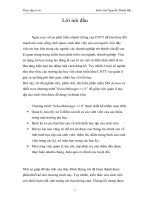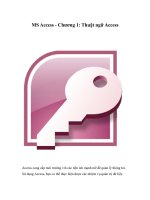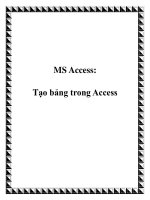Ms access
Bạn đang xem bản rút gọn của tài liệu. Xem và tải ngay bản đầy đủ của tài liệu tại đây (107.96 KB, 8 trang )
§ 1. Giới thiệu Microsoft
Access
1. Khái niệm:
Access là hệ QTCSDL, là tập hợp các công cụ
để lưu trữ và xử lí dữ liệu dưới dạng bảng
2. Các đối tượng chính trong Access
Các đối tượng chính trong CSDL Access: bảng,
mẫu hỏi, biểu mẫu, báo cáo
+ Bảng (Table): đối tượng cơ sở, dùng để
lưu trữ dữ liệu
+ Mẫu hỏi (Query): đối tượng cho phép
kết xuất thông tin từ 1 hay nhiều bảng
+ Biểu mẫu (Form): đối tượng giúp cho
việc nhập hoặc hiển thị thông tin cho thuận
tiện hoặc thực hiện một ứng duïng
3. Chế độ làm việc với các đối
tượng
- Chế độ thiết kế (Design View)
+ Tác dụng: để tạo mới (bảng, biểu mẫu,
mẫu hỏi, báo cáo…), thay đổi cấu trúc
bảng, nội dung mẫu hỏi, cách trình bàyvà
định dạng biểu mẫu, báo cáo
+ Cách chọn: Kích nút Design trên thanh công
cụ
- Chế độ trang dữ liệu (Data Sheet View)
+ Tác dụng: Để hiển thị dữ liệu dạng bảng
và có thể xem, thay đổi (xóa bớt, thêm
mới) dữ liệu
+ Cách chọn: Kích chuột vào nút Open
- Chế độ biểu mẫu (Form View)
+ Tác dụng: để làm việc với biểu mẫu
+ Cách chọn: Kích chuột vào nút Form
4. Tạo đối tượng
Có 3 cách tạo đối tượng
- Dùng các mẫu dựng sẵn (Create <đối
tượng> by using Wizard)
- Tự thiết kế (Create <đối tượng> in Design
View)
- Kết hợp 2 cách trên
5. Khởi động và kết thúc Access
a. Khởi động Access (HS tự điền)
b. Màn hình làm việc của Access
- Mở file CSDL mới: File New Blank Database
Đặt tên file CSDL
- Mở CSDL đã có: File Open rồi tìm CSDL cần
mở
c. Kết thúc làm việc với Access (HS tự điền)
§ 2. Cấu trúc bảng
1. Các khái niệm chính
a. Bảng, Trường, Bản ghi
- Bảng (Table): tập hợp dữ liệu về một
đối tượng nào đó
- Trường (Field): một cột của bảng thể
hiện một thuộc tính cần quản lí
- Bản ghi (Record): một hàng của bảng
gồm những thông tin về tất cả các
thuộc tính của một đối tượng mà bảng
quản lí
- Kiểu dữ liệu (Data Type): kiểu giá trị của
dữ liệu lưu trữ trong một trường
2. Tạo và sửa cấu trúc bảng
a. Tạo cấu trúc bảng
Mở cửa sổ CSDL Table
Tạo cấu trúc theo chế độ thiết kế
Kích Create Table in Design view
Trong cửa sổ Table:
- Nhập tên trường vào cột Field name
- Chọn kiểu dữ liệu trong cột Data type
- Mô tả nội dung trường ở cột Description
- Lựa chọn tính chất trường ở phần field
properties
Chỉ định khóa chính (Primary key)
- Khóa chính là trường mã mỗi bản ghi có giá
trị trên trường ấy là duy nhất (STT, SBD, Số
phách…)
- Cách chọn khóa chính:
+ Kích chuột vào ô bên trái tên trường chọn
làm khóa chính
+ Kích chuột vào biểu tượng khóa chính hoặc Edit
Primary key
Lưu cấu trúc bảng và đóng cửa sổ thiết
kế
Lưu ý: Khi đặt tên trong Access:
- Các tên trong cùng một loại đối tượng không
được trùng nhau
- Tên đối tượng tối đa 64 kí tự, tránh dùng kí tự
trống, tên hàm có sẵn trong Access
- Không dùng các ký tự: ., ;, !, (), [], “”
b. Thay đổi cấu trúc bảng
Kích vào tên Bảng / Kích Design
- Thay đổi thứ tự các trường (…)
- Thêm 1 trường vào trướng trường hiện tại:
Insert Rows
- Xóa trường: Edit Delete Rows
- Thay đổi khóa chính
+ Chọn (các) trường khóa chính
+ Chọn Primary Key
Sau khi thay đổi, phải lưu lại sự thay đổi này
c. Xóa và đổi tên bảng
- Đổi tên bảng: chọn tên bảng Edit Rename
…
- Xóa bảng: chọn tên bảng Edit Delete và
xác nhận
3. Liên kết giữa các bảng
a. Khái niệm về sự liên kết
CSDL thường chứa các bảng có quan hệ với nhau, mối liên kết
giữa các bảng cho phép tổng hợp dữ liệu từ nhiều bảng.
VD giữa bảng 1 và bảng 2 có liên quan (quan hệ – relation) bởi
trường SBD; giữa bảng 2 và bảng 3 có liên quan bởi trường
số phách.
Lưu ý: khi tạo liên kết giữa các bảng cần đảm bảo tính hợp lí
của dữ liệu (tính toàn vẹn dữ liệu), các trường liên kết phải
cùng kiểu.
b. Kỹ thuật tạo mối liên kết
Tại trang bảng, chọn Tools Relationships hộp thoại
Chọn các bảng sẽ liên kết (chọn từng bảng Add trong hộp
thoại Show Table, đóng hộp thoại – close)
Sau bước ta được hộp thoại …
Tạo liên kết đôi giữa các bảng
+ Chọn trường liên quan từ bảng chính giữ và kéo sang trường
tương ứng của bảng liên kết
+ Hộp Edit Relationships xuất hiện, kích chọn Enforce Referential
Integrity Create
Đóng hộp thoại Relationships
c. Xóa , sửa các mối liên kết
- Cho hiện hộp thoại Relationships
- Kích vào đường liên kết cần xóa Delete / kích đúp vào
đường liên kết cần sửa và điều chỉnh lại
- Đóng hộp thoại